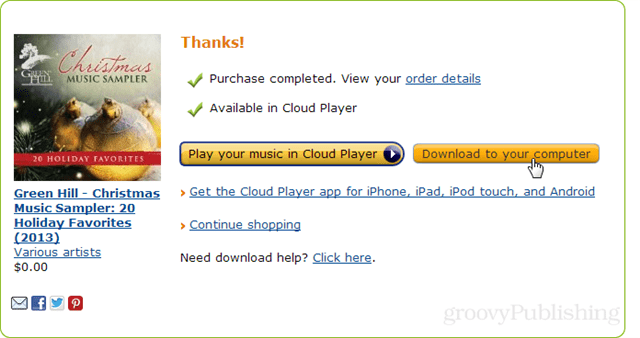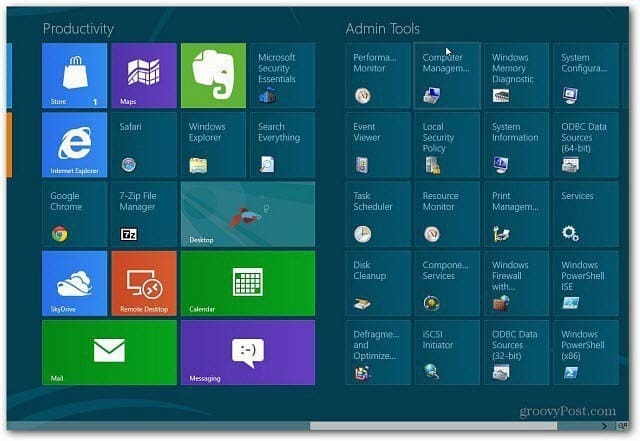50 Bližnjice na tipkovnici, ki delujejo v vseh spletnih brskalnikih
Opera Google Chrome Internet Explorer Bližnjice Na Tipkovnici Firefox Safari / / March 19, 2020
Nazadnje posodobljeno dne

Ni vam treba biti zavezanec za Firefox, Chrome ali Internet Explorer. Lahko uporabite kateri koli brskalnik trenutno najbolje opravi za vas, in s temi 50 bližnjicami je enostavno preklapljanje med njimi.
Večina razvijalcev spletnih brskalnikov danes razume, kaj uporabniki pričakujejo, da bodo videli in kaj storili, ko uporabljajo brskalnik. To velja za Firefox, Chrome, Internet Explorer, Opera in Safari. Skoraj vsak spletni brskalnik ima skupni niz bližnjic na tipkovnici, zato lahko uporabniki preprosto preklapljajo med brskalniki in med njimi. Na voljo je veliko bližnjic na tipkovnicah, ki so edinstvene za vsak brskalnik, tukaj pa vam bom pokazal bližnjice, ki jih je mogoče uporabiti v vseh njih.
Opomba: Če uporabljate Linux ali Mac, so tipke za spreminjanje morda nekoliko drugačne, čeprav še vedno splošno. Preglejte celoten seznam seznamov Bližnjice na tipkovnici Windows 10.
Osnovne tipke za navigacijo
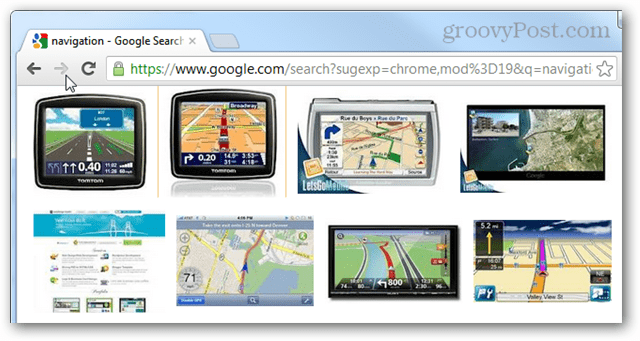
| TipkovnicaBližnjica | Ukrep |
| F5 | Osveži |
| Ctrl + F5 | Osvežite in ponastavite predpomnilnik brskalnika za trenutno stran. |
| Alt + puščica v levo | Nazaj |
| Alt + puščica v desno | Naprej |
| Alt + Domov | Vrnitev na domačo stran |
| Pobeg | Nehaj |
| F6 | Izberite naslovno vrstico (Alt + D in Ctrl + L deluje tudi tukaj) |
| F11 | Celozaslonski način, izhod iz načina celozaslonskega načina |
| Domov | Pomaknite se na vrh strani |
| Konec | Pomaknite se na dno strani |
| Preslednica | Pomaknite navzdol |
| Shift + preslednica | Pomaknite navzgor |
| Stran navzdol / navzgor | Pomaknite se navzdol / navzgor |
| Ctrl + C | Kopirajte izbrano besedilo |
| Ctrl + X | Izrežite (kopirajte in izbrišite izvirno) besedilo |
| Ctrl + V | Prilepi kopirano besedilo |
Napredne tipke za hitro navigacijo
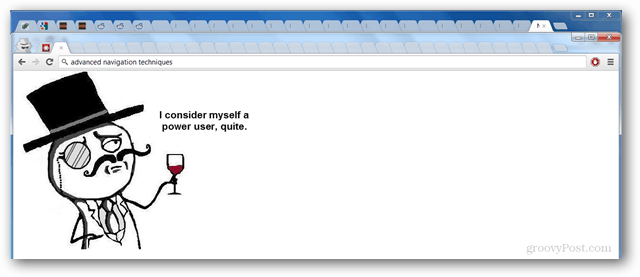
| TipkovnicaBližnjica | Ukrep |
| Ctrl + D | Zaznamek trenutne strani |
| F1 | Odprite večinoma neuporabno stran za pomoč |
| F3 | Izvedite iskanje po besedilu na trenutni strani in poiščite naslednji rezultat besedila |
| Shift + F3 | Poiščite prejšnje rezultate iskanja po besedilu |
| Ctrl + F | Izvedite iskanje po besedilu na trenutni strani |
| Ctrl + G | Poišči naslednji rezultat besedila |
| Ctrl + Shift + G | Poišči prejšnji rezultat besedila |
| Ctrl + H | Odpri zgodovino brskanja |
| Ctrl + J | Odprite mapo in / ali zgodovino prenosov |
| Ctrl + O | Odprite lokalno datoteko v brskalniku |
| Ctrl + S | Prenesite in shranite trenutno stran |
| Ctrl + P | Natisni trenutno stran |
| Ctrl + E | Izberite iskalno polje ali večnamenski vrstici. (Ctrl + K deluje tudi) |
| Ctrl + Shift + Del | Odpre pogovorno okno zgodovine brskalnika ali nastavitve |
| Alt + Enter | Odprite iskanje v novem zavihku |
| Ctrl + Enter | Odprite iskalni izraz kot spletno mesto |
| F12 | Odprite orodja za razvijalce ali Firebug |
| Ctrl + U | Ogled vira |
| Alt + F | Pojavi se v menijski vrstici (če je skrita) |
Vse o zavihkih
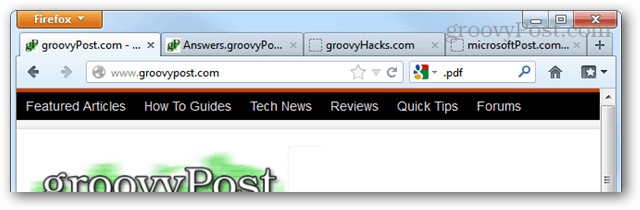
| TipkovnicaBližnjica | Ukrep |
| Ctrl + N | Odpre novo okno (to deluje tudi v sistemu Windows) |
| Ctrl + Tab | Pojdite naprej do naslednjega zavihka |
| Ctrl + Shift + Tab | Pojdite nazaj na prejšnji zavihek |
| Ctrl + F4 | Zapre trenutni zavihek. |
| Ctrl + T | Odpre nov zavihek. |
| Ctrl + Shift + T | Odpre nedavno zaprt zavihek. |
| Alt + F4 | Zapri celotno okno (resnično univerzalen za vsako aplikacijo) |
| Tipka Ctrl + # (od 1 do 8) | Spremembe pogleda na izbrano številko zavihka |
| Ctrl + 9 | Pogled sprememb na zadnji zavihek |
Kombinacije miške in tipkovnice
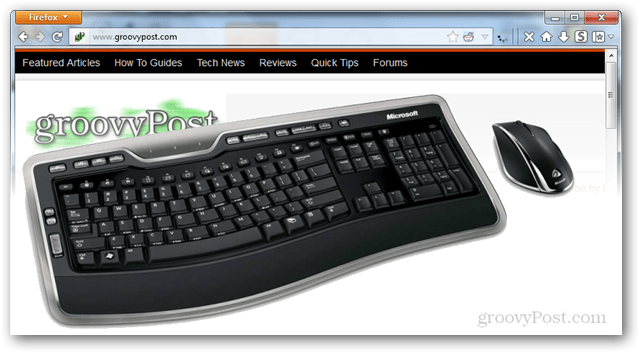
| TipkovnicaBližnjica | Ukrep |
| Ctrl + miška | Povečaj naše povečavo |
| Ctrl + 0 | Ponastavite na 100% (privzeto) povečavo |
| Pritisk miške | Če kliknete zavihek, zavihke odpre, odpre povezave v novem zavihku, pomaknite se |
| Ctrl + levi klik | Odprite povezavo v novem zavihku |
| Shift + levi klik | Odpri povezavo v novem oknu |
| Shift + Ctrl + levi klik | Odprite povezavo na novem zavihku ozadja |
Upam, da se vam zdijo vsi ti tipki za bližnjico uporabni in nam sporočite, če smo v spodnjih komentarjih zamudili kaj!